كم عدد محاولات الغاء قفل الآيفون
هل تعرف كم عدد محاولات فتح قفل الآيفون؟ وكفية فتح قفل الآيفون بعد عدة محاولات خاطئة متتالية؟ اذا كان جوابك نعم، فلا تقلق، يرجى متابعة القراءة، سيوضح لك هذا الدليل عن كيفية حل هذه المشاكل.
من المعروف أن قفل الهاتف المحمول حماية خصوصيتنا وأمننا. عندما ننسى كلمة المرور أو ندخل كلمة مرور خاطئة طوال الوقت، سيتم تعطيلها لمدة دقيقة وخمس دقائق، وبعد عدة مرات من التعطيل، سيتم قفلها، وستظهر رسالة iPhone غير متوفر لاستخدام!
لكن بعد عدة محاولات خاطئة متتالية إلى تعطيل الجهاز، ستؤدي تعطيل جهازك، لذلك يجب عليك أن تعرف عدد المرات التي يمكنك فيها محاولة إلغاء قفل جهاز iPhone، وماذا تفعل إذا كنت لا تزال مغلقًا على جهاز iPhone بعد محاولة عدة الفشل. في هذا الدليل، سوف نقدم لك بعض النصائح لحل هذه المشاكل على الايفون! الرجاء الاستمرار في الالتفات إلى هذا الدليل.
كم عدد محاولات فتح قفل الآيفون
عندما ننسى كلمة المرور أو ندخل كلمة مرور خاطئة طوال الوقت، سيتم تعطيلها لمدة دقيقة وخمس دقائق، ولكن في المحاولة السادسة ستؤدي تعطيل جهازك. لذلك، بالنسبة إلى مستخدمي iPhone، يمكنك المحاولة 5 مرات فقط لإعادة إدخال رمز المرور بدون تعطيل جهازك.
نظرًا لأن المحاولة العاشرة هي المحاولة الأخيرة، إذا لم تقم بإدخال كلمة المرور الصحيحة، فلن تتمكن من إدخال كلمة مرور أخرى. أي، لديك 10 مرات حتى يتم تعطيل جهاز iPhone بشكل دائم. وستظهر رسالة iPhone غير متوفر للإستخدام. وبالإضافة إلى ذلك، إذا تم تشغيل ميزة الأمان، فسيتم مسح جهاز iPhone بعد 10 محاولات.
كيفية فتح iPhone عبر AnyUnlock بعد عدة محاولات فتح القفل
إذا فشلت في فتح القفل، نوصيك باستخدام AnyUnlock-iPhone Password Unlocker لفتح قفل. بمساعدة AnyUnlock، يمكنك إدارة جميع كلمة المرور على جهاز iPhone وإلغاء قفل كلمة مرور الشاشة إذا نسيته.
AnyUnlock – فتح الايفون بعد عدة محاولات
- فتح قفل iPhone عندما نسيت رمز المرور، يدعم أي نظام iPhone وiOS.
- فتح أي رمز مرور، بما في ذلك الرمز الرقمي أو Touch ID أو Face ID.
- يمكنك أيضًا إلغاء قفل Apple ID وقفل MDM وتجاوز قفل تنشيط iCloud وإزالة كلمة مرور وقت الشاشة.
- إصلاح تعطيل iPhone ورمز المرور لا يعمل ومشاكل فتح iPhone الأخرى.
تحميل مجاني Win100% آمن ونظيف
تحميل مجاني Mac100% آمن ونظيف
تحميل مجاني* 100% آمن ونظيف
طريقة فتح iPhone باستخدام AnyUnlock بعد عدة محاولات فتح القفل.
الخطوة الأولى: تحتاج إلى تنزيل برنامج AnyUnlock على كمبيوترك (Windows أو Mac). تشغيل بعد تثبيته. انقر فوق فتح قفل الشاشة.

الخيار فتح قفل الشاشة
الخطوة الثانية: قم بتوصيل iPhone المغلق بالكمبيوتر، انقر فوق الزر ابدء الآن لبدء العملية.
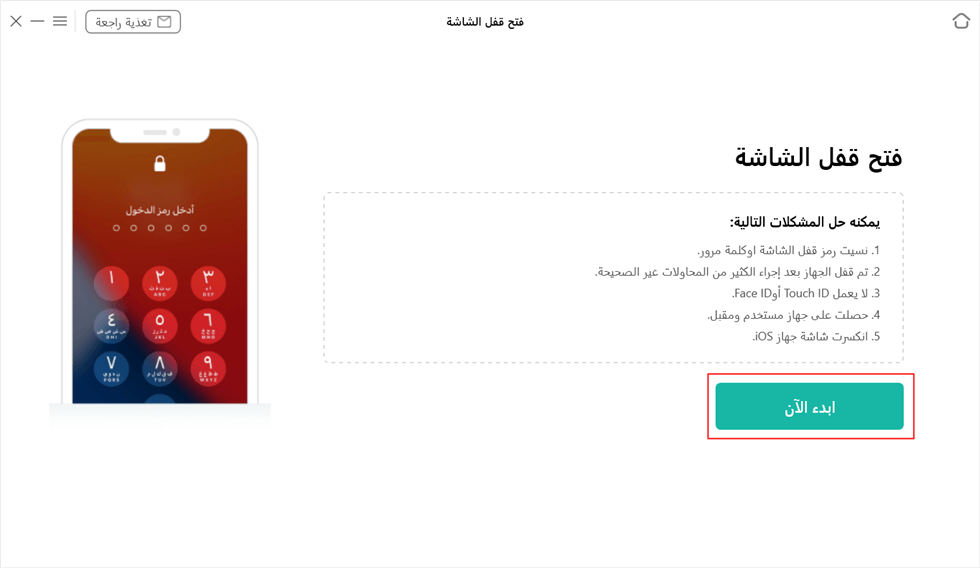
انقر فوق الزر ابدء الآن
الخطوة الثالثة: في هذا الوقت، تحقق من طراز الجهاز المعروض على الواجهة وقم بتنزيل برنامج iOS الثابت المقابل.
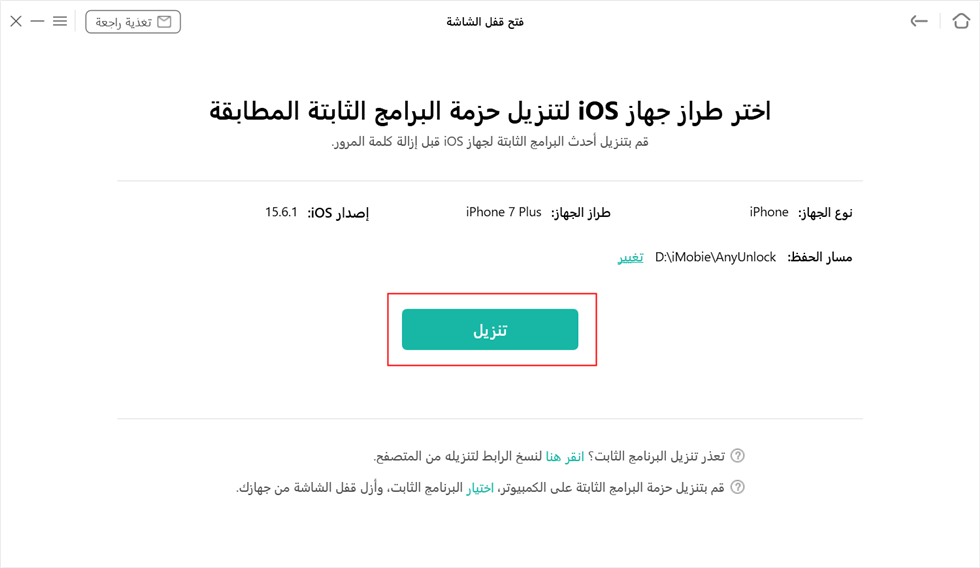
تنزيل البرنامج الثابت لنظام التشغيل iOS
الخطوة الرابعة: بعد اكتمال التنزيل، انقر فوق الزر افتح الآن.
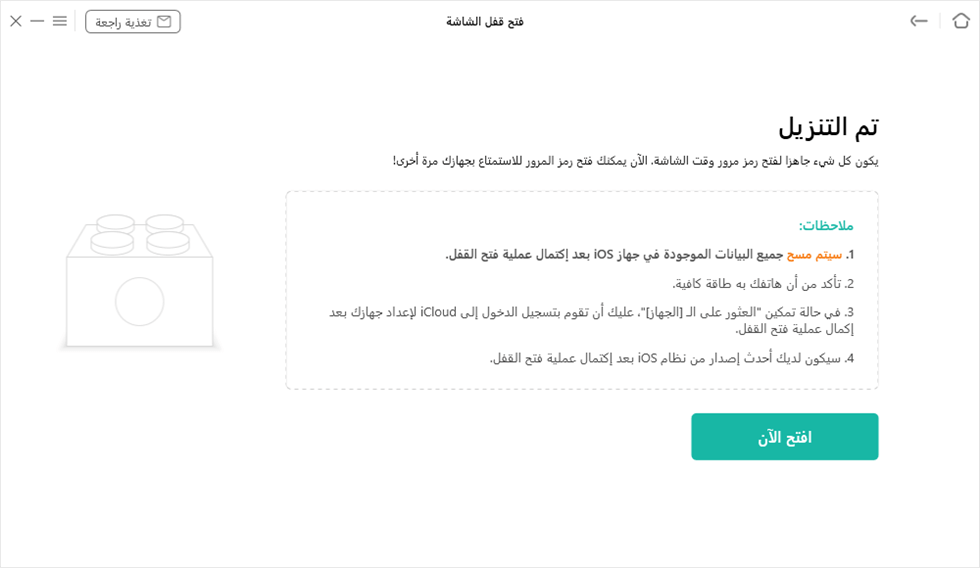
اضغط على افتح الآن للمتابعة
الخطوة الخامسة: ثم سيبدأ AnyUnlock في فتح قفل جهازك. حيث انتظر بضع دقائق وسترى الصفحة التالية.

تمت إزالة قفل الشاشة بنجاح
كيفية فتح iPhone عبر iCloud بعد عدة محاولات فتح القفل
ربما تعرف الميزة Find My iPhone، هي ميزة تتيح لك مسح جهازك عن بُعد. يمكنك حذف بياناتك في حالة سرقة. يمكنك أيضًا استخدام نفس الوظيفة لإزالة رمز المرور من iPhone. تعلمك الخطوات التالية كيفية فتح رمز مرور iPhone باستخدام iCloud.
الخطوة الأولى: يرجي اذهب إلى موقع iCloud الإلكتروني. ثم تسجيل الدخول بحسابك.
الخطوة الثانية: ستجد عدة خيارات لاستخدامها على واجهة iCloud الرئيسية، انقر فوق Find iPhone.
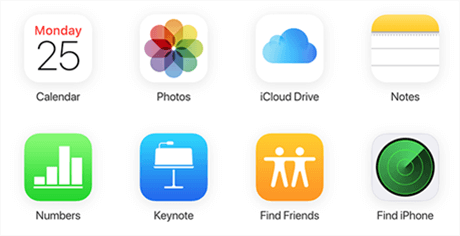
وصول إلى Find iPhone على iCloud
الخطوة الثالثة: اسحب لأعلى قائمة All Devices. انقر على قائمة الأجهزة الموجودة اعلى الجهة اليسرى من النافذة، لفتح قائمة بجميع الأجهزة التي سجلت على Find My iPhone. اختر هاتفك المفقود من قائمة الأجهزة.
الخطوة الرابعة: اضغط على Erase iPhone، حيث تحقيق من مسح جميع البيانات والإعدادات الموجودة عليه حتى رمز المرور.
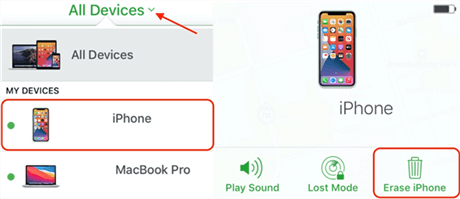
انقر فوق Erase iPhone لفتح قفل الايفون
كيفية فتح iPhone عبر وضع الاسترداد بعد عدة محاولات فتح القفل
تحتاج إلى وضع جهاز iPhone في وضع الاسترداد ويمسح iTunes جميع البيانات في جهازك. ثم يمكنك إعداده كجهاز جديد. يجب أن تعلمك الخطوات التالية كيفية فتح رمز مرور iPhone باستخدام iTunes.
أولاً، يرجى وضع جهاز iPhone في وضع الاسترداد. إن العملية تختلف باختلاف طراز iPhone المستخدم. يرجى عرض قائمة أدناه.
الخطوة الأولى: وضع جهازك في وضع الاسترداد
بالنسبة إلى iPhone 14 أو أحدث، و iPhone SE (الجيل الثاني) و iPhone 8 و iPhone 8 Plus
اضغط على زر الطاقة وزر خفض الصوت في نفس الوقت، حيث إيقاف جهازك، اضغط باستمرار على الزر الجانبي لتوصيل iPhone بالكمبيوتر، فيمكنك ترى شاشة وضع الاسترداد.
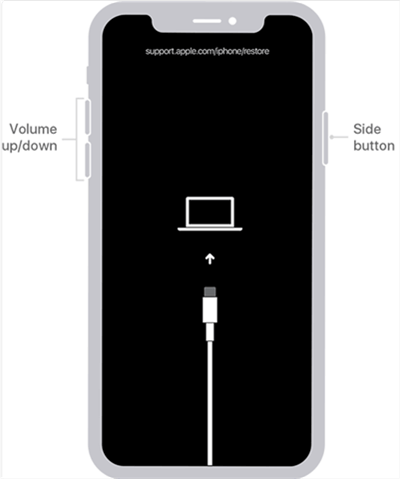
إعادة تشغيل iPhone في وضع الاسترداد
بالنسبة إلى iPhone7 و 7 Plus iPhone
اضغط باستمرار على الزر الجانبي لإيقاف تشغيل جهازك، بعد ذلك اضغط على زر خفض الصوت لتوصيل iPhone بالكمبيوتر، فيمكنك ترى شاشة وضع الاسترداد.
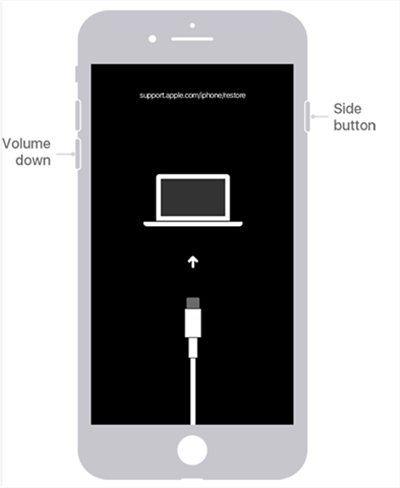
أدخل وضع الاسترداد على iPhone
بالنسبة إلى iPhone SE(الجيل الأول) و iPhone 6s والإصدارات الأقدم
اضغط على زر الطاقة لإيقاف جهازك، ثم اضغط باستمرار على زر الصفحة الرئيسية لتوصيل iPhone بالكمبيوتر.
الخطوة الثانية: استعادة iPhone إلى إعدادات المصنع
يرجي تشغيل تطبيق iTunes على جهاز الكمبيوتر وحدد iPhone، حيث ستتلقى الرسالة لاستعادة جهازك أو تحديثه. انقر فوق زر الاستعادة. بعد انتهاء الاستعادة، ستتم إزالة رمز المرور من iPhone، فيمكنك تحقيق من فتح القفل.
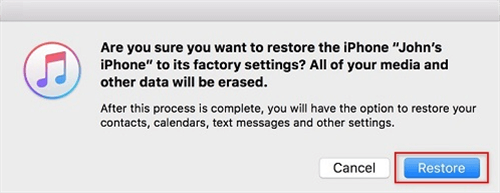
استعادة iPhone في وضع الاسترداد
كيفية فتح iPhone عبر iTunes بعد عدة محاولات فتح القفل
بالنسبة إلى مستخدمي iPhone، إذا كان المستخدم تحديث مزامنة iTunes عادةً، فسيقوم بإلغاء قفل الهاتف المعطل دون فقد أي بيانات.
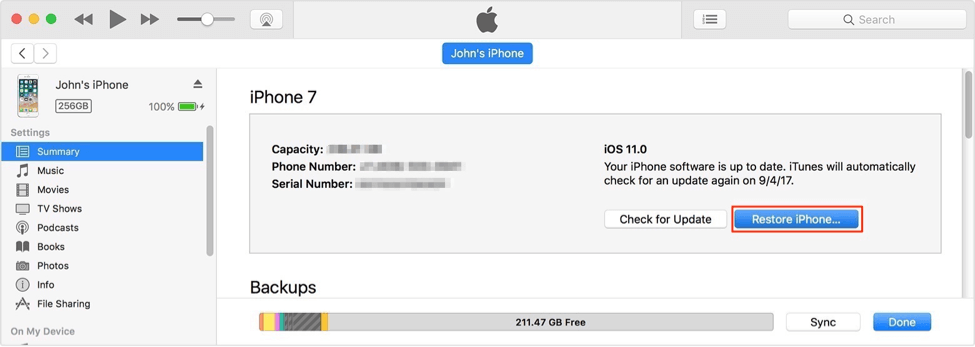
كيفية فتح قفل الايفون/الايباد باستخدام iTunes
الخطوة الأولى: تشغيل iTunes على كمبيوترك، يرجي توصيل جهاز iPhone بكمبيوترك.
الخطوة الثانية: بعد التعرف على الجهاز من iTunes، حدد جهاز iPhone، وانقر فوق زر إعداد كجهاز iPhone جديد، ثم النقر فوق استعادة.
الخطوة الثالثة: هذا سيؤدي إلى محاولة الهاتف تشغيل برامج النسخ الاحتياطي والمزامنة، ولكن إذا قمت بإلغاء كليهما، فيمكنك إلغاء قفل الهاتف والوصول إليه مرة أخرى.
الأسئلة الشائعة
1. هل يمكنك فتح رمز المرور الخاص بـ iPhone دون استعادة البيانات؟
لا توجد طريقة رسمية لإلغاء رمز قفل آيفون إذا نسيته دون التعرّض لفقد البيانات. ستفقد البيانات بالكامل بعد تجاوز رمز قفل الآيفون.
أحد الحلول الشائعة لهذه المشكلة هو النسخ الاحتياطي العادي. يمكنك دائمًا الاحتفاظ بالنسخة الاحتياطية على آيكلاود ICloud أو آيتونز ITunes أو أي طرق أخرى ممكنة. حتى تتمكن من استعادة البيانات بسهولة بعد فتح جهاز الآيفون.
2. هل سيقوم Steam بحذف البيانات بعد إلغاء قفل رمز طاقة iPhone أو رمز مرور شاشة iPhone؟
اذا لم تقم بعمل نسخة إحتياطية من بيانات الايفون على iTunes أو iCloud. عندما تحل مشكلة نسيان رمز مرور ايفون، سوف تحتاج الى اعادة ضبطة مرة أخرى، مما سيعمل على مسح جميع البيانات من ايفون. ما لم تقم بعمل نسخة إحتياطية حتى تتمكن من إستعادتها مرة أخرى بعد اعادة ضبط الايفون واعادة فتحة مرة اخرى. مع ذلك، لا يمكن لأى طريقة لفتح الايفون ان تضمن لك سلامة بياناتك.
3.ما دوافع فتح رمز الحماية للايفون؟
في بعض الاوقات، سوف تتلقى مطالبة بإدخال رمز الحماية بشكل عشوائي. لذلك، ما الذي يجعل الايفون يطلب منك فتح رمز المرور؟
- اذا قمت بإعادة تشغيل الايفون.
- اذا لم يتم فتح الايفون خلال 48 ساعة سابقة.
- اذا مر 6.5 يوماً منذ استخدامك لرمز المرور ولم يتم استخدام الغاء القفل بالمقاييس الحيوية خلال أخر 4 ساعات.
- اذا جربت معرف الوجه ومعرف اللمس لخمس مرات متتالية ولم يتم فتح جهازك.
- في حالة تنشيط وضع الطوارئ بالمعرف الطبي أو طوارئ SOS.
4. لماذا تحتاج إلى ضبط رمز المرور iPhone
قد استبدل iPhone جهاز الكمبيوتر المحمول الخاص بك، وقنوات الاتصال، وأنشطة البنوك شخصيًا. تقوم بالقيام بالمهام الكثيرة من شراء المواد الغذائية إلى حجز تذاكر الطيران مباشرة من أطراف أصابعك. قبل أن تتعلم كيفية فتح iPhone إذا نسيت الرمز السري، من الضروري أن تعرف لماذا يجب ضبط رمز مرور وماذا يحمي.
- الحفاظ على سلامة حسابات وسائل التواصل الاجتماعي الخاصة بك لمنع الآخرين من الوصول إليها دون رمز مرور.
- الحفاظ على تفاصيل بنكية محمية ومنع أي أنشطة احتيالية.
- الحفاظ على أمان البيانات عن طريق حماية صورك والمستندات الحيوية والرسائل الإلكترونية.
- عدم السماح للأشخاص غير المخولين بالوصول إلى جهازك واختراق حساباتك (البريد الإلكتروني، وسائل التواصل الاجتماعي، الخدمات المصرفية الخ إلخ).
الخلاصة
هل تعلمت الطرق المذكورة أعلاه لفتح جهازك بعد عدة محاولات فتح القفل؟. إذا كنت ترغب في فتح القفل جهازك بدون فقد أي بيانات، فيرجى تنزيل وتجربة AnyUnlock! إذا كانت لديك أي أسئلة أو تحتاج إلى مساعدة، فلا تتردد في ترك تعليقاتك أدناه. قم بتنزيل AnyUnlock وجربه الآن!
تحميل مجاني * 100% آمن ونظيف
الإجابات عن الأسئلة المتعلقة بالآراء حول المنتج؟ اتصل بفريق الدعم الفني للحصول على حل سريع>

